效果图:

原片:

教程:
1:色相饱和度(编辑:全图;饱和度:+32)
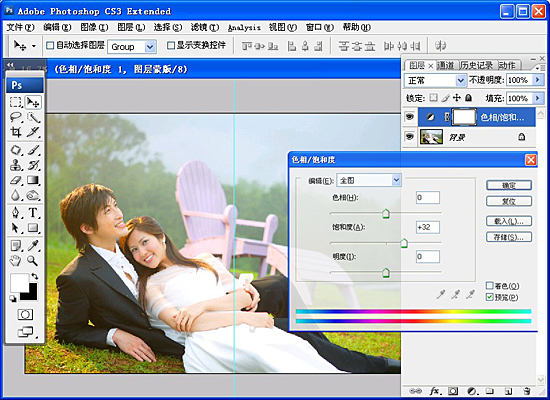
2:可选颜色 -- 颜色:黄色 (青色-48%;黄色+30%)
颜色:中性色(青色-30%;洋红-8;黄色+7)
颜色:白色 (青色-8%; 黄色+78)
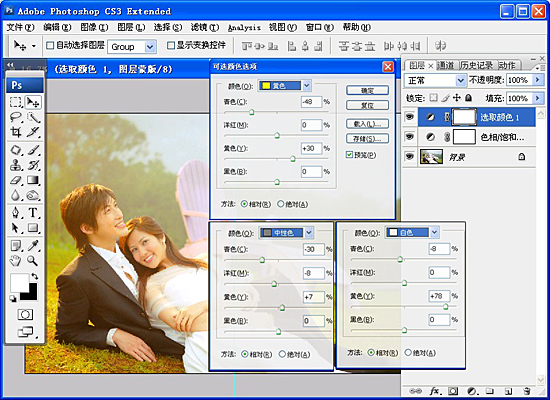
3:可选颜色 -- 颜色:黄色 (青色+48%;黄色-5%)
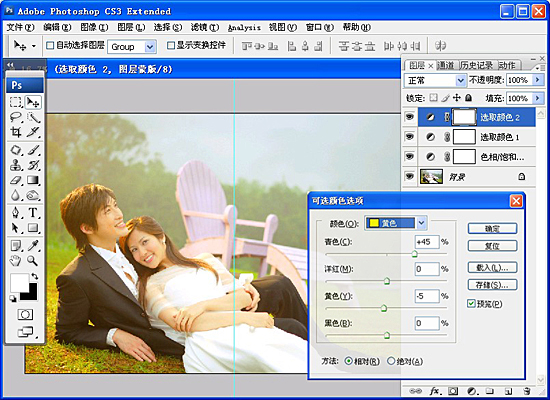
4:曲线 -- 通道:蓝色(第一个点:输出86 ;输出0 )
(第二个点:输出131;输出122 )

5:可选颜色 -- 颜色:白色 (青色-29%;黄色+1%)
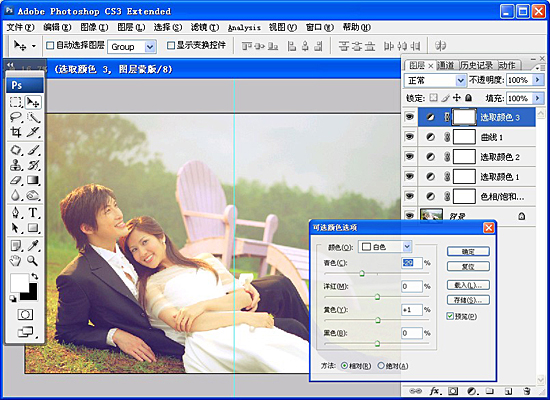
6:色相饱和度(编辑:全图;饱和度:+6)
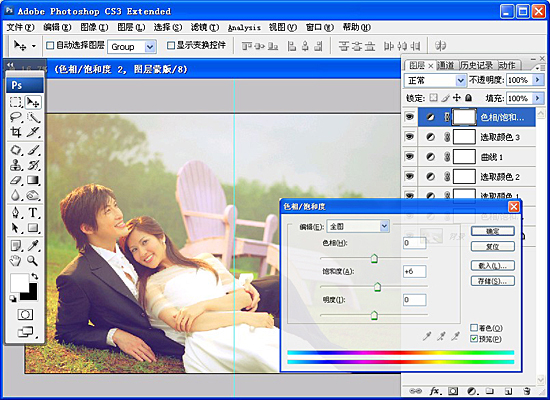 _ueditor_page_break_tag_
_ueditor_page_break_tag_
7:回到底层,复制图层(ctrl+j)执行: 滤镜 - 高斯模糊 (半径18像素)
图层添加个蒙板,用 橡皮擦 工具把 人物身体 脸部 擦出来!

8:回到顶层,盖印图层(CTEL+ALT+SHIFT+E),液化下 - 在修饰下 - 最后锐化

最终效果图!







